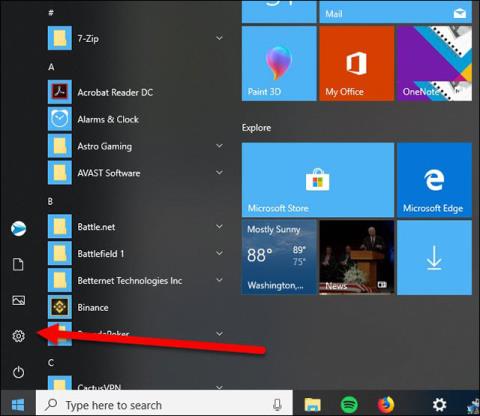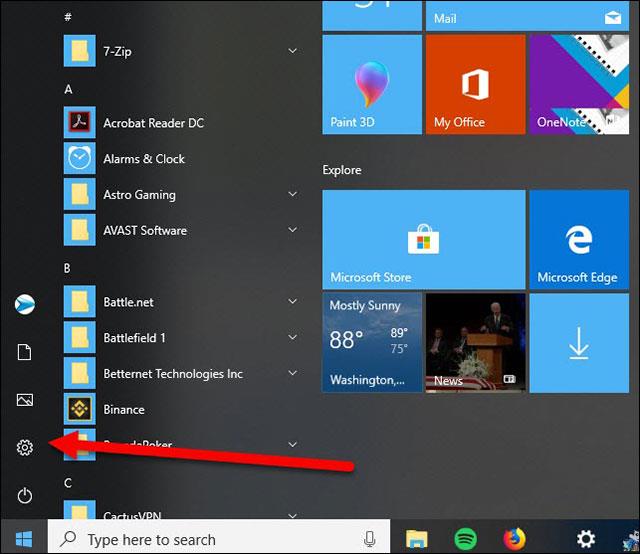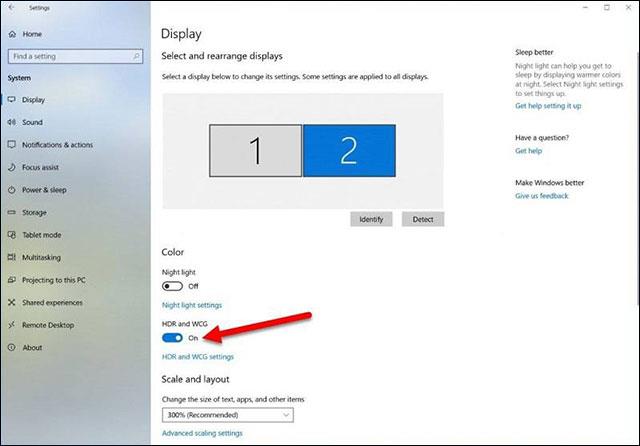Obwohl die HDR-Technologie seit drei Jahren auf den meisten Fernsehgeräten verfügbar ist, ist sie erst seit kurzem auf Computerbildschirmen verfügbar. Vielleicht liegt der Grund darin, dass Windows bis Mai 2018 noch keine HDR-Anzeigetechnologie unterstützte. Jetzt können Benutzer diese Technologie unter Windows erleben und Farben mit größerer Tiefe und Realismus sehen.
Stellen Sie zunächst sicher, dass Ihr Gerät HDR unterstützt
Nicht alle Windows-Computer können HDR-Inhalte anzeigen. HDR läuft nur über DisplayPort 1.4- oder HDMI 2.0a-Kabel. Dies sind die Anforderungen, die der Bildschirm erfüllen muss, um HDR-Inhalte unter Windows 10 darstellen zu können.
- HDR-Monitor oder Fernseher, der HDR10 und DisplayPort 1.4 oder HDMI 2.0 oder höher unterstützt. DisplayHDR-zertifizierter Monitor empfohlen.
- Windows 10 muss über eine Grafikkarte verfügen, die PlayyReady 3.0 DRM (für geschützte HDR-Inhalte) unterstützt. Dies können die folgenden Karten sein: NVIDIA GeForce 1000-Serie oder besser, AMD Radeon RX 400-Serie oder besser, Intel UHD Graphics 600-Serie oder besser. Empfohlen wird eine Grafikkarte, die die hardwarebeschleunigte 10-Bit-Dekodierung für HDR-Videocodecs unterstützt.
- Auf einem Windows 10-PC muss ein Codec installiert sein, um 10-Bit-Videos zu dekodieren (z. B. HEVC oder VP9).
- Es wird empfohlen, unter Windows 10 die neuesten WDDM 2.4-Treiber zu verwenden. Überprüfen Sie den Abschnitt „Windows Update“ in den Einstellungen oder besuchen Sie die Website des Herstellers.
Aktivieren Sie HDR unter Windows 10
Wenn Ihr Computer, Ihr Monitor und Ihr Kabel alle die Anforderungen erfüllen und Ihr PC auf das neueste Fall Creator's Update aktualisiert wurde, das Ende 2017 veröffentlicht wurde, können Sie vollständig fortfahren. Um HDR unter Windows zu aktivieren, öffnen Sie Start und gehen Sie zu Einstellungen.
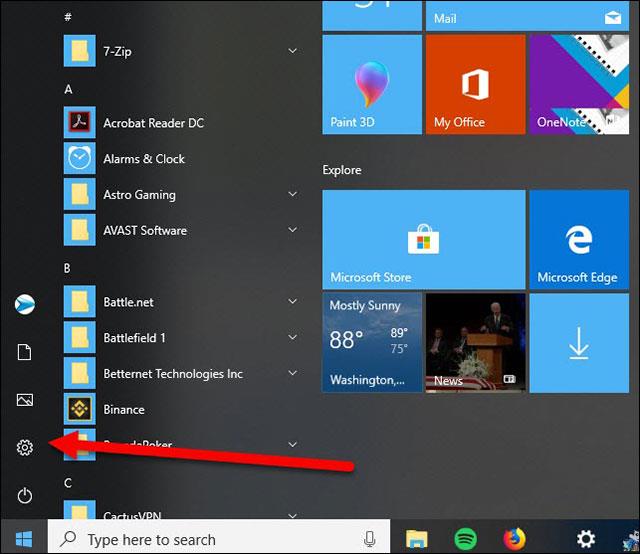
Öffnen Sie die Einstellungen-App im Startmenü
Klicken Sie hier auf „ Anzeige“. Unter der Option „ Nachtlicht “ wird ein Schalter mit der Aufschrift „HDR und WCG“ angezeigt .
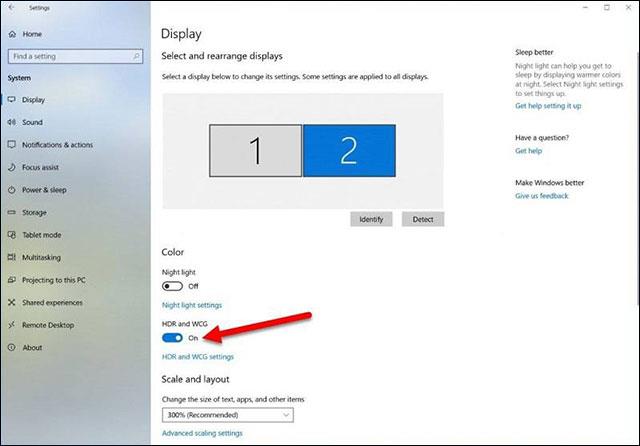
Die Funktionsumschalttaste heißt HDR und WCG
Aktivieren Sie einfach diese Schaltfläche und Ihr Bildschirm kann HDR-Inhalte anzeigen. Beachten Sie jedoch, dass Nicht-HDR-Inhalte blasser aussehen. Das liegt daran, dass Windows automatisch die gesamte Farbpalette des Systems anpasst, um HDR-Inhalte anzuzeigen. Das bedeutet, dass alles, was Sie tun (E-Mail, Surfen im Internet), das nicht für HDR konfiguriert ist, immer grauer und dunkler als gewöhnlich aussieht.
Mehr sehen: